Hinzufügen und Anpassen von Admin-Spalten in WordPress
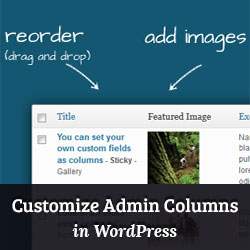
Das Verwalten einer WordPress-Site mit vielen Inhalten oder mehreren Autoren bedeutet für Admins mehr Aufgaben. Administratoren wachsender WordPress-Sites suchen immer nach Tools und Plugins, um ihren redaktionellen Workflow zu verbessern. Viele der Aufgaben, die ausgeführt werden müssen, können schneller erledigt werden, wenn Sie alle nützlichen Informationen auf einem Bildschirm sehen. In diesem Artikel zeigen wir Ihnen, wie Sie Admin-Spalten in WordPress hinzufügen und anpassen.
Standardmäßig zeigt WordPress nur wenige eingebaute Spalten. Das Codepress Admin Columns Plugin enthält viele zusätzliche Spalten. Sie haben die volle Kontrolle über alle Spalten für Seiten, Beiträge, benutzerdefinierte Beitragstypen, Medien, Links, Kommentare und Benutzer.

Als erstes müssen Sie das Plugin für Codepress Admin Columns installieren und aktivieren. Nach der Aktivierung gehe zu Einstellungen »Admin-Spalten um Admin-Spalten zu konfigurieren.

Sie können Admin-Spalten anpassen, indem Sie die Elemente in der gewünschten Reihenfolge mit der Drag & Drop-Oberfläche anordnen.

In der Abbildung oben haben wir ein Feature-Bild als Element für die Administratoransicht für den Bildschirm "Beiträge" hinzugefügt. Wenn Ihre Miniaturansichten zu groß oder in der falschen Größe angezeigt werden, müssen Sie die Miniaturansichten für neue Bildgrößen in WordPress neu erstellen.
Für jeden Admin-Bildschirm stehen eine Reihe von Elementen zur Verfügung, die Sie der Ansicht hinzufügen können. Sie können beispielsweise bestimmte benutzerdefinierte Felder auf dem Beitragsbildschirm hinzufügen oder die Gesamtzahl der Wörter hinzufügen. Auf dem Medienbildschirm können Sie Bilddimensionen, EXIF-Daten, Alt-Text und Beschriftung hinzufügen.
Eine vollständige Liste der verfügbaren Felder finden Sie auf der Plugin-Seite.
Dieses Plugin kann sehr nützlich sein, wenn Sie einen organisierten Workflow erstellen möchten. Durchsuchen Sie die Elemente, die Sie der Administratoransicht jedes Abschnitts hinzufügen möchten. Fügen Sie einfach Elemente hinzu, die Sie für nützlich halten. Sie können die Spaltenbreite auch anpassen, indem Sie auf ein Element klicken.
Wir hoffen, dass dieser Artikel Ihnen beim Anpassen und Hinzufügen von Admin-Spalten in WordPress geholfen hat. Teilen Sie uns mit, welche Spalten Sie auf Ihren Admin-Bildschirmen sehen möchten, indem Sie unten einen Kommentar hinterlassen.


